Ce que vous devez savoir sur le visualiseur de fichiers HEIC ?
Le format HEIC n'est pas pris en charge par tous les systèmes d'exploitation, alors comment l'ouvrir ? Commençons !
• Enregistré à: Des solutions pour faire fonctionner iOS • Solutions éprouvées
Même si vous n'avez jamais entendu parler de HEIC, vous pourrez y être confronté si vous avez un iPhone. Mais cela peut être quelque peu frustrant. Lorsque vous tentez d'ouvrir un fichier HEIC sur votre ordinateur, vous recevez un message vous informant que vous ne pouvez pas le faire.
Il serait judicieux que vous ne perdiez pas espoir car ce n'est pas la conclusion de l'histoire. Comme vous pouvez accéder à différents choix, vous pouvez conserver le fichier.
Ce post couvrira plusieurs approches qui vous apprendront comment ouvrir les fichiers HEIC sur différents systèmes et appareils.

- Partie 1 : Brève description de JPEG et HEIC
- Partie 2 : Pourquoi ne puis-je pas ouvrir HEIC avec mon appareil ?
- Partie 3 : Comment ouvrir un fichier HEIC avec quelques visualiseurs HEIC faciles ?
- Pour Windows - CopyTrans
- Pour Android - Dr.Fone-Gestionnaire de téléphone

- En ligne - HEIC Online Converter

- Partie 4 : FAQs
Partie 1 : Brève description de JPEG et HEIC
En ce qui concerne les formats d'image, il y a de nombreuses options à choisir. JPEG et HEIC sont deux des formats les plus populaires, chacun ayant des avantages et des inconvénients.
JPEG :
Un format avec perte signifie que certaines informations sont perdues lors de la compression de l'image. Cela peut conduire à des photos de moindre qualité, mais les fichiers sont plus petits et plus faciles à transférer.
HEIC :
Il s'agit d'un format sans perte, c'est-à-dire qu'aucune information n'est perdue lors de la compression de l'image. Il en résulte des images de meilleure qualité, mais les fichiers sont plus volumineux et plus difficiles à transférer. HEIC est aussi un format plus récent que JPEG, ce qui fait que les systèmes et les appareils le prennent moins souvent en charge.

Cependant, Apple s'efforce d'améliorer la compatibilité HEIC, qui est de plus en plus acceptée. Ainsi, lorsqu'il s'agit de choir entre HEIC et JPEG, cela dépend de vos besoins.
Si vous recherchez des images de haute qualité qui prennent moins d'espace, HEIC est la meilleure option. Toutefois, JPEG est votre meilleure option si vous avez besoin d'une compatibilité avec des appareils ou des systèmes plus anciens. La bonne nouvelle est que vous pouvez convertir les fichiers HEIC au format JPG en utilisant un bon visualiseur HEIC.
Partie 2 : Pourquoi ne puis-je pas ouvrir HEIC avec mon appareil ?
Malgré ses nombreux avantages en tant que format photo créé par Apple, seule une infime partie des systèmes d'exploitation ou des appareils peuvent l'ouvrir directement de nos jours.
Par exemple, si vous voulez ouvrir HEIC sur Windows, les extensions HEIC sont nécessaires pour les réaliser. Sans quoi, il est impossible de visualiser les images en format HEIC sur Windows.
Donc, si vous visualisez vos fichiers HEIC sans appareils iOS, vous pouvez essayer les suggestions suivantes.
Partie 3 : Comment ouvrir un fichier HEIC avec quelques visualiseurs HEIC faciles ?
Cet article s'adresse à vous si vous avez reçu un fichier HEIC et que vous avez besoin d'aide pour l'ouvrir. Les fichiers HEIC sont de nouveaux fichiers image utilisés par le dernier système d'exploitation de l'iPhone. Ils offrent plusieurs avantages comparés aux images JPEG traditionnelles, mais tous les programmes ne peuvent pas les ouvrir.
Ne vous inquiétez pas ! Nous avons établi une liste de quelques applications de visualisation HEIC accessibles qui vous permettront de visualiser vos images sans le moindre problème.
1. Pour Windows - CopyTrans
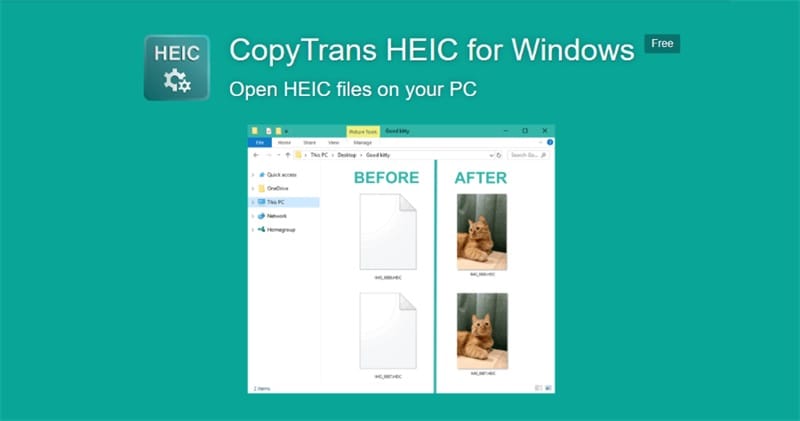
Vous pouvez accéder aux photos HEIC à l'aide de la Visionneuse de photos native de Windows. Il suffit ensuite de les double-cliquer dans l'explorateur de fichiers pour que le plugin CopyTrans HEIC soit installé sur votre ordinateur.
CopyTrans HEIC est un module supplémentaire de Windows. Il vous permet également d'insérer des images dans n'importe lequel de ces formats dans des programmes MS Office comme PowerPoint, Word ou Excel.
Étape 1 : Naviguer sur le site web de CopyTrans HEIC.
Étape 2 : Obtenez l'application en la téléchargeant.
Étape 3 : Lancez le programme d'installation qui l'ajoutera à votre système Windows.
Étape 4 : Pour ouvrir une image HEIC, sélectionnez-la avec le bouton droit de la souris et choisissez ensuite "Ouvrir".
2. Pour Android - Dr.Fone-Gestionnaire de téléphone
Alors que le monde dépend de plus en plus des appareils mobiles, il est plus que jamais important d'avoir un moyen fiable de les gérer. Dr.Fone-Gestionnaire de téléphone est une réponse globale qui aide les utilisateurs à transférer rapidement des données, à sauvegarder des fichiers et à créer un root pour leurs appareils.
Avec Dr.Fone-Gestionnaire de téléphone, les utilisateurs peuvent être certains que leurs appareils mobiles sont entre de bonnes mains. Le logiciel offre une interface simple et intuitive qui facilite le transfert de données entre les appareils, la sauvegarde des fichiers et le rootage des appareils en quelques clics.
Par ailleurs, Dr.Fone-Gestionnaire de téléphone agit comme un visualiseur HEIC et nous permet d'ouvrir facilement les fichiers HEIC. Voici comment procéder.
Étape 1 : Pour commencer, vous aurez besoin de Dr.Fone - Gestionnaire de téléphone (iOS) sur votre ordinateur Mac ou Windows. Pour effectuer la conversion du format HEIC en JPG, ouvrez la boîte à outil et allez dans la section "Gestionnaire du téléphone".

Étape 2 : Ensuite, en utilisant le câble lightning, connectez votre iPhone à l'ordinateur et attendez qu'il soit reconnu.

Étape 3 : Le logiciel vous montrera rapidement un échantillon du gadget avec quelques fonctions supplémentaires. Sélectionnez l'option "Photo" à la place d'un lien rapide.
Étape 4 : Vous pouvez maintenant faire défiler toutes les photos qui ont été enregistrées sur votre iPhone. Les informations seront reparties en plusieurs parties qui vous seront plus faciles à gérer. Vous trouverez un accès rapide à une liste des albums disponibles dans la barre latérale gauche.
Étape 5 : Choisissez les photos que vous souhaitez déplacer. Vous pouvez même choisir un album entier si vous le souhaitez.
Étape 6 : Cliquez sur le bouton d'exportation dans la barre d'outils et choisissez les photos que vous souhaitez enregistrer sur votre ordinateur (ou Mac).

Après avoir sélectionné une destination à l'étape 6, une fenêtre contextuelle apparaîtra, d'où vous pourrez exporter les photos.
Soyez patient pendant que vos photos sont envoyées à l'endroit désigné. De plus, vos photos seront instantanément converties au format JPG sans qu'il y ait de perte de qualité de votre part. Transférer des images d'un iPhone à un ordinateur est un jeu d'enfant si vous utilisez cette méthode.
3. En ligne - HEIC Online Converter
Dr.Fone vous offre également une autre possibilité ; vous n'avez pas à télécharger un quelconque logiciel. La conversion de HEIC en JPG se fera rapidement en ligne uniquement si vous disposez d'une connexion réseau stable.
Vous verrez ici comment procéder :
Étape 1 : Cliquez sur le bouton "Ajouter des fichiers" pour sélectionner des fichiers (ou faites glisser et déposez les fichiers ici).
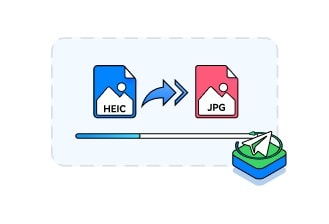
Étape 2 : Dr.Fone - HEIC Converter va commencer à convertir les fichiers automatiquement.
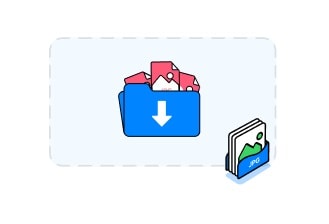
Étape 3 : Une fois terminé, téléchargez vos fichiers JPG. Maintenant, vous pouvez ouvrir le fichier HEIC dans un format JPG.
Partie 4 : FAQs
Existe-t-il un moyen de stocker mes photos au format JPG sur l'iPhone ?
Oui. Vous pouvez enregistrer vos images dans le type de fichier JPG en les stockant via l'Application photos de votre iPhone. En utilisant l'Application photos pour conserver vos photos, celles-ci seront enregistrées par défaut en tant que fichiers JPG.
Pour enregistrer une photo en tant que fichier JPG, ouvrez l'Application photos et localisez l'image que vous souhaitez enregistrer. Ensuite, appuyez sur la photo pour l'ouvrir, puis appuyez sur le bouton de partage (le carré avec une flèche pointant vers le haut).
Dans le menu de partage, cliquez sur "Enregistrer la photo." La photo sera enregistrée en tant que fichier JPG dans votre album photo.
Pourquoi les gens aiment-ils les images HEIC ?
Le nouveau format d'image introduit par Apple, connu sous le nom de HEIC (Format de Fichier à Haute Définition), gagne rapidement en popularité car il offre une compression supérieure sans compromettre la qualité de l'image.
Les utilisateurs sont ainsi en mesure de stocker davantage de photos sur leurs appareils tout en conservant la même résolution et la même taille de fichier qu'auparavant.
Les fichiers HEIC peuvent aussi être ouverts dans la plupart des navigateurs web et des programmes de retouche photo actuels, ce qui facilite leur envoi à vos proches et à vos amis. Par ailleurs, ils prennent en charge les images 3D et transparentes, qui ajoutent une couche supplémentaire d'intérêt visuel.
En général, le format HEIC (Format de Fichier à Haute Définition) est une excellente option. Il permet de stocker des photos de haute qualité sans avoir besoin d'un espace de stockage excessif sur votre appareil.
Puis-je convertir HEIC en PNG ?
Vous pouvez convertir des fichiers HEIC au format PNG à l'aide d'une application de conversion ou d'un outil trouvé en ligne. Il en existe une grande variété, et leur mode de fonctionnement est le même dans tous les cas.
Il suffit de télécharger le fichier HEIC vers le convertisseur, d'attendre qu'il soit traité, puis de télécharger le fichier converti.
Conclusion
Maintenant que vous vous êtes familiarisé avec le processus de conversion des fichiers HEIC en JPG, il vous sera facile de transférer des images de vos iDevices vers un PC. Pour exécuter une conversion automatique de HEIC en JPG, la solution que je suggérerais en utilisant l'option disponible serait Dr.Fone - Gestionnaire de téléphone pour iOS.






Blandine Moreau
staff Editor